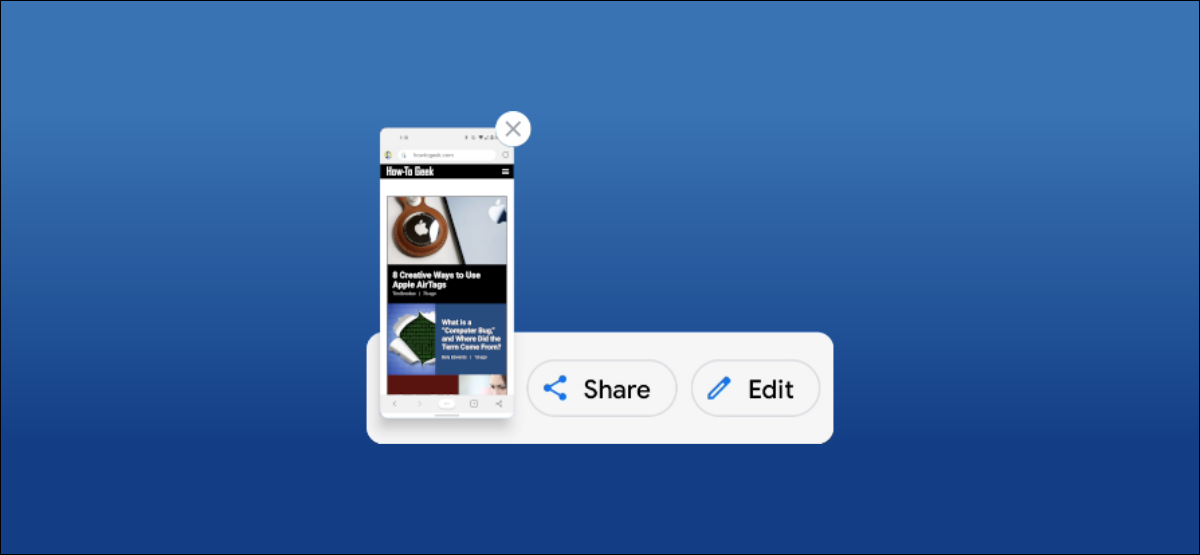
Tutti i dispositivi Android ti consentono di acquisire schermate, ma cosa fai dopo averne preso uno? Molti smartphone e tablet Android ora offrono alcune opzioni subito dopo aver acquisito uno screenshot. È facile apportare modifiche rapide prima di condividere uno screenshot.
Dato che questo è Android, ci sono diverse alternative per non solo trasportare uno screenshot, ma anche per modificarlo. I dispositivi Samsung Galaxy hanno diversi metodi e, se sei abile, puoi anche aggiungere il tuo.
Il metodo più universale per acquisire uno screenshot è premere contemporaneamente i pulsanti Volume giù e Accensione finché lo schermo non lampeggia. Funzionerà sulla maggior parte dei telefoni e tablet Android..
Quindi, Cosa succede dopo? Dipende anche dal produttore del dispositivo. Ti mostreremo come modificare rapidamente uno screenshot su un dispositivo Samsung Galaxy e un telefono Google Pixel..
Come modificare uno screenshot su Android
IMPARENTATO: Come fare uno screenshot toccando il retro del tuo cellulare Android
Modifica uno screenshot su un telefono Samsung Galaxy
Utilizzando uno dei metodi disponibili sui dispositivi Samsung Galaxy, fai uno screenshot. Apparirà una barra degli strumenti mobile con un'icona di modifica: toccalo.
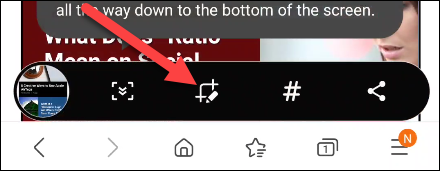
Verrai indirizzato a una schermata di modifica delle immagini di base. Primo, prendi gli angoli della sezione evidenziata per ritagliare lo screenshot.
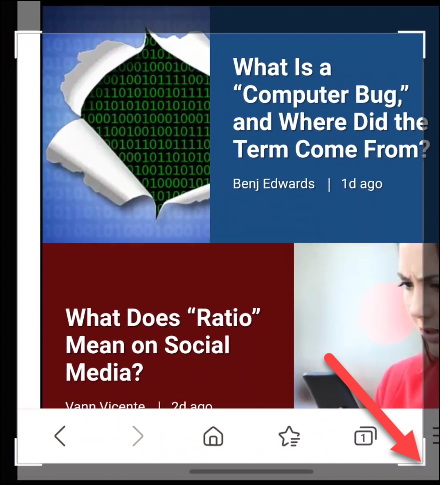
Prossimo, sotto lo screenshot c'è una barra degli strumenti mobile con alcune opzioni. Questi includono l'opzione per disegnare, rimuovere, disfare, Rifare, condividi e salva screenshot.
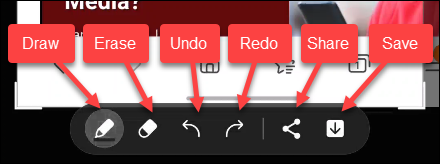
Lo strumento di disegno ha diverse penne e pennelli insieme a colori tra cui scegliere.
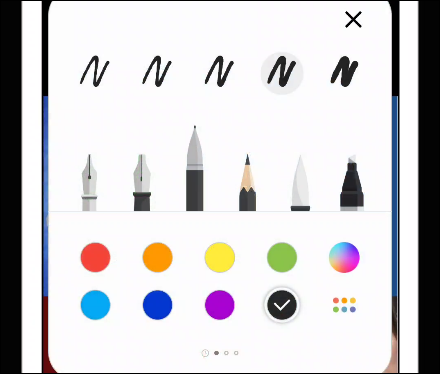
Una volta terminato l'editing, tocca l'icona della freccia giù per salvare lo screenshot sul tuo telefono o tablet. I dispositivi Samsung posizionano gli screenshot nella galleria insieme alle foto scattate con la fotocamera.
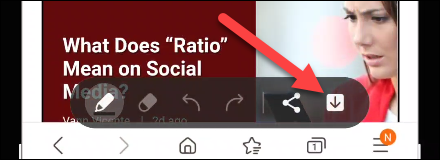
Modifica uno screenshot su un telefono Google Pixel
I telefoni Google Pixel hanno due metodi per acquisire screenshot, compreso il metodo per abbassare il volume + pulsante di accensione.
Dopo aver preso lo screenshot, vedrai un'anteprima dell'immagine nell'angolo in basso a sinistra. Da qui, può toccare “Modificare”.
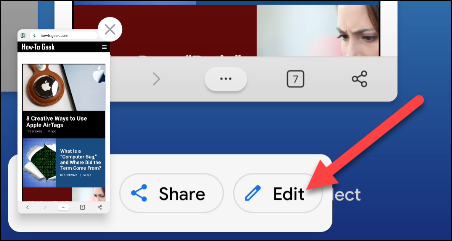
Questo ti porterà a una schermata di fotoritocco di base. Primo, può prendere gli angoli per ritagliare lo screenshot.
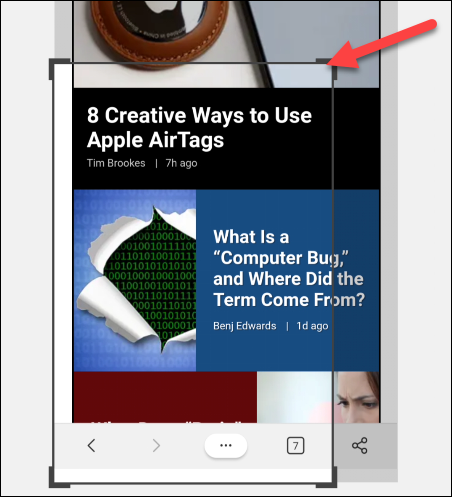
Inoltre puoi utilizzare il pennarello o l'evidenziatore nella barra degli strumenti in basso per disegnare o contrassegnare lo screenshot. Ognuno ha alcune opzioni di colore in più.
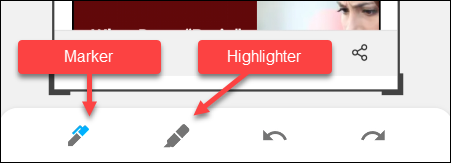
Se commetti un errore, tocca i pulsanti Annulla o Ripeti.
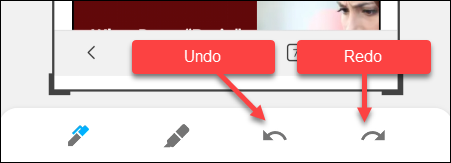
Quando hai finito di modificare, tocca “Pronto” nell'angolo in alto a sinistra.
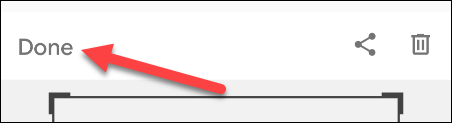
Quindi selezionare “Mantenere” nel popup. La imagen se guardará en la carpeta “Schermate” dal tuo dispositivo.
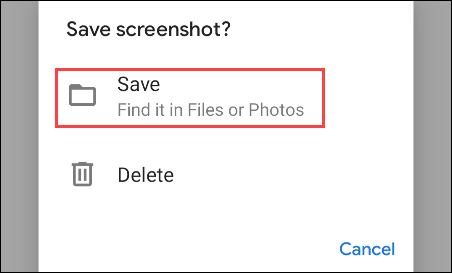
Questo è tutto per i telefoni Google Pixel!! È un modo semplice e veloce per apportare semplici modifiche a uno screenshot.
IMPARENTATO: Ecco come funzionano gli screenshot su Android






